Konfigurere Mobile Offline-profilen
Field Service-teknikere arbejder ofte i områder uden internetforbindelse, f.eks. fjerntliggende steder eller under jorden. Det er afgørende, at de stadig kan få adgang til deres data. Field Service-mobilappen leveres med en standardprofil med anbefalede standardindstillinger. Fordelene ved at køre mobilappen fuldt offline inkluderer:
- Ensartet ydeevne. Teknikere interagerer med appen på samme måde, uanset om deres enhed er tilsluttet.
- Problemfri og uafbrudt oplevelse. Datasynkronisering foregår i baggrunden uden at forstyrre teknikerens arbejdsproces.
Standardofflineprofilen Field Service Mobile - Offline-profil har fælles Field Service-tabeller, der er forudkonfigureret til offlinebrug, og anbefalede filtre til at begrænse antallet af data, der hentes. Den har forudbestemte synkroniseringsintervaller for hver tabel baseret på typiske brugsmønstre. Det anbefales, at du bruger standardofflineprofilen, men du kan kopiere standardprofilen og bygge videre på den kopierede profil.
Hvis du vil have en guidet gennemgang, kan du se følgende video.
Administratorer styrer, hvilke data der downloades til mobilappen Field Service med offlineprofilen. I offlineprofilen kan du:
- Definere tabeller, der er tilgængelige offline, og hvor ofte de synkronisere.
- Definer filtre for de enkelte tabeller. Som standard downloader offlineprofilen de reservationer, der starter inden for de næste syv dage.
- Konfigurer elementtilknytning ved at oprette relationer mellem tabeller. Varetilknytning sparer tid, fordi ikke alle tabeller har brug for et filter. Tilknyttede tabeller følger de filtre, der er angivet i den relaterede tabel.
Forudsætninger
- Du har administratorrettigheder i Dynamics 365 Field Service.
- Du har adgang til Power Apps.
- Gennemse bedste praksisser for brug af offlineprofilen.
Konfigurere Mobile Offline-standardprofilen
Log på Power Apps på https://make.powerapps.com/, og vælg dit miljø.
Vælg Apps, og åbn derefter Field Service Mobile.
Vælg Indstillinger, og vælg derefter fanen Generelt.
Rul til Kan bruges offline, og slå den til.
Under Vælg offlinetilstand og -profil skal du vælge, hvilke brugere der skal have adgang til mobilappen offline:
- Standard (anbefalet): Alle de brugere, der har adgang til appen, kan også bruge den i offlinetilstand.
- Begrænset til udvalgte brugere (kræver administratorrettigheder): Begræns adgangen til appen i offlinetilstand til bestemte brugere.
Vælg ellipsen (...) ved siden af Field Service Mobile – Offline-profil, og vælg derefter Rediger den valgte profil.
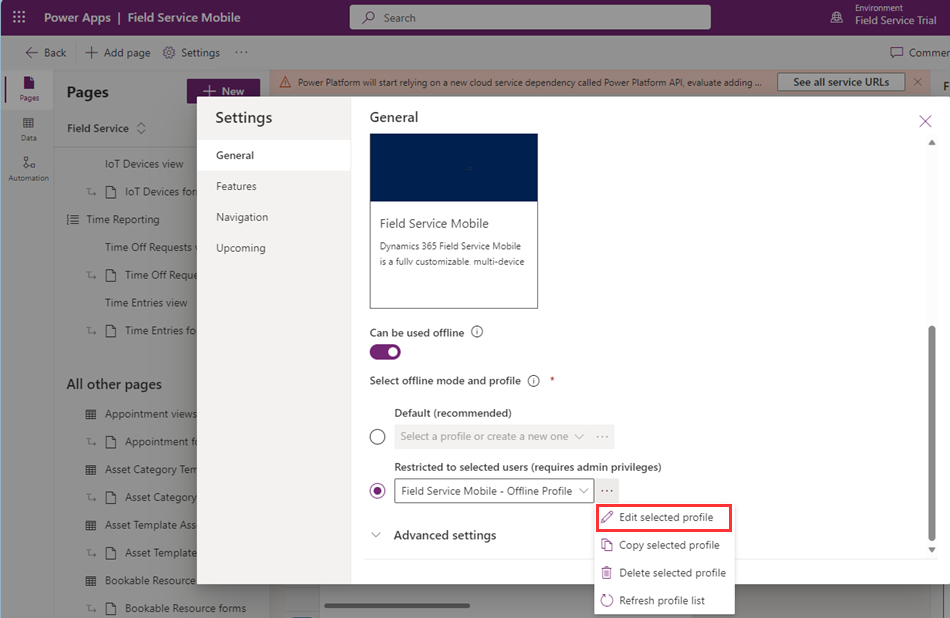
Hvis du vælger at begrænse adgangen til udvalgte brugere, skal du tilføje disse brugere nu. Ellers skal du gå til det næste trin.
Gennemse Data til offline brug. For hver tabel:
Vælg en tabel, og vælg derefter Rediger.
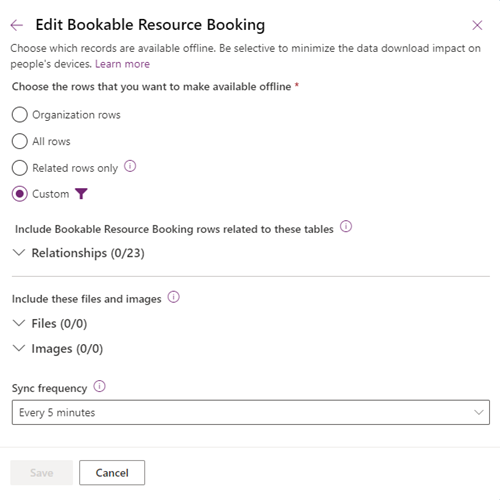
Vælg de rækker eller filtre, relationer, filer og billeder, der skal være tilgængelige offline.
Vælg hyppighed for synkronseringen.
Standardofflineprofilen opdateres jævnligt som en del af opdateringerne til Field Service. Hvis du redigerer en tabels filter for offlinesynkronisering, opdateres synkroniseringsfilteret ikke. Tabelsynkroniseringsfiltre, der ikke er redigeret, bliver opdateret, men opdateringerne bliver ikke publiceret. Administratorer kan gennemse opdateringerne og beslutte, om de vil bruge dem eller fortsætte med de tidligere synkroniseringsfiltre. Dette gælder kun synkroniseringsfiltre. Relationer bliver opdateret, mens de specifikke ændringer bevares.
Vælg Gem.
Tilføj en tabel til offlineprofilen, hvis det er nødvendigt.
Gem offlineprofilen. Hvis du har foretaget ændringer, skal du udgive programmet.
Hvis du har brugerroller med forskellige synkroniseringsindstillinger eller tabeller, der er tilgængelige offline, kan du oprette flere offlineprofiler. En Field Service-chef kan f.eks. have brug for en bredere visning af arbejdsordrer end dem, der er tildelt til en servicetekniker. Hvis du opretter en offlineprofil, skal du huske at tilføje den til Field Service Mobile-appen i appdesigneren.
Optimere kolonner, der er inkluderet i offlineprofilen (forhåndsversion)
Du kan optimere Mobile Offline-profilen ved selektivt at aktivere kolonner, der skal inkluderes i en synkronisering. Du kan finde vejledning og bedste fremgangsmåder under Optimere downloadede data med valg af offlinetabelkolonne (forhåndsversion).
Flytte en Mobile Offline-profil mellem miljøer
Hvis du vil styre ændringerne og holde offlineprofilerne synkroniserede, skal organisationen måske foretage ændringer af profilerne i ét miljø og derefter flytte dem til andre miljøer.
Log på Power Apps på https://make.powerapps.com/, og vælg dit miljø.
Vælg Apps, og åbn derefter Field Service Mobile.
Vælg Indstillinger, og vælg derefter fanen Generelt.
Rul til Vælg offlinetilstand og -profil.
Vælg ellipsen (...) ved siden af Field Service Mobile – Offline-profil, og vælg derefter Kopiér valgt profil.
Rediger den kopierede profil efter behov.
Opret en administreret løsning, der indeholder Mobile Offline-profilen.
Eksportér den administrerede løsning fra det oprindelige miljø.
Importér den administrerede løsning til det nye miljø.
Bedste fremgangsmåder for offlinetilstand
Gennemse følgende blogindlæg om brug af offlineprofilerne i Field Service Mobile-appen, herunder bedste praksis og avancerede scenarier.